So entfernen Piiq ransomware und stellen Dateien wieder her
Einfache Tipps zum Löschen Piiq ransomware und Entschlüsseln von Dateien
Mit Piiq ransomware veröffentlichen DJVU-Entwickler ihren 307. Virus. Dies ist ein spezieller Dateisperrvirus, der schwerwiegende Änderungen an den Systemeinstellungen vornimmt. Die Infektion kann aufgrund der heimlichen Methoden zur Infiltration normalerweise nicht bemerkt werden.
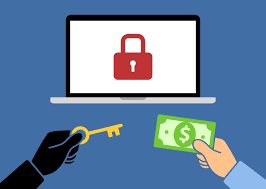
Benutzer können diesen Ransomware-Download verursachen, wenn sie raubkopierte Software oder Cracks für lizenzierte Apps, Spiele oder Cheatcodes verwenden. Auf diese Weise laden Viren ihre Nutzlasten hoch, da die Infektion nach dem Öffnen der Datei ausgelöst wird. Der Verschlüsselungsprozess beginnt in dem Moment, in dem die Malware in das System eindringt.
Sobald der Verschlüsselungsprozess abgeschlossen ist, hängt Piiq ransomware die Erweiterung .piiq an jeden ihrer Dateinamen an. Danach wird die Datei _readme.txt an den Desktop geliefert und auch in jeden Ordner mit verschlüsselten Dateien platziert. Dies ist eine Nachricht von den Gaunern, die die Opfer auffordern, die Zahlung für die Wiederherstellung der Dateien zu leisten.
Leider können Sie nicht garantieren, dass Sie die Dateien nach einer Transaktion von Tausenden von Dollar erhalten. Sie sollten niemals an eine Zahlung denken und müssen über mögliche Alternativen zur Datenwiederherstellung nachdenken. Wir geben Ihnen einen Tipp, wie Sie die Dateien kostenlos wiederherstellen können, sowie eine vollständige Anleitung zum Entfernen von Piiq ransomware.
Das allererste, was Sie benötigen, ist, nicht auf die irreführende Nachricht hereinzufallen, die die Lösegeldforderung in der Textdatei ist. Obwohl es verschiedene Erwähnungen über die Möglichkeit der Dateientschlüsselung plus Rabatt gibt, wird es nie eine gute Option sein, Gaunern zu vertrauen:
BEACHTUNG!
Keine Sorge, Sie können alle Ihre Dateien zurückgeben!
Alle Ihre Dateien wie Bilder, Datenbanken, Dokumente und andere wichtige werden mit der stärksten Verschlüsselung und einem einzigartigen Schlüssel verschlüsselt.
Die einzige Methode zum Wiederherstellen von Dateien besteht darin, ein Entschlüsselungstool und einen eindeutigen Schlüssel für Sie zu erwerben.
Diese Software wird alle Ihre verschlüsselten Dateien entschlüsseln.
Welche Garantien haben Sie?
Sie können eine Ihrer verschlüsselten Dateien von Ihrem PC aus senden und wir entschlüsseln sie kostenlos.
Aber wir können nur 1 Datei kostenlos entschlüsseln. Die Datei darf keine wertvollen Informationen enthalten.
Sie können das Video-Übersichts-Entschlüsselungstool abrufen und ansehen:
hxxps://we.tl/t-9CYW99VhUR
Der Preis für den privaten Schlüssel und die Entschlüsselungssoftware beträgt 980 US-Dollar.
Rabatt von 50% verfügbar, wenn Sie uns in den ersten 72 Stunden kontaktieren, der Preis für Sie beträgt 490 USD.
Bitte beachten Sie, dass Sie Ihre Daten niemals ohne Zahlung wiederherstellen werden.
Überprüfen Sie Ihren E-Mail-Ordner „Spam“ oder „Junk“, wenn Sie nach 6 Stunden keine Antwort erhalten.
Um diese Software zu erhalten, müssen Sie auf unsere E-Mail schreiben:
Reservieren Sie eine E-Mail-Adresse, um uns zu kontaktieren:
Ihre persönliche ID:
Sogar die Kontaktaufnahme mit diesen Personen kann zu einer zusätzlichen Virusinfektion führen, da diese Personen nur auf Gewinn aus sind und Ihre Wertsachen und Gefühle einfach ignorieren können. Halten Sie sich einfach von der Interaktion mit der Bedrohung, ihren Dateien und den dahinter stehenden Akteuren fern und entfernen Sie Piiq ransomware, um eine vollständige Systembereinigung zu gewährleisten.
Dateiverschlüsselung und Ransomware-Infektion sind zwei unabhängige Prozesse und daher bedeutet das Entfernen von Ransomware nicht, dass Sie den Zugriff auf Ihre Dateien wiederherstellen. Die Entfernung von Piiq ransomware ist jedoch erforderlich, da die Malware verschiedene Änderungen innerhalb des Windows-Betriebssystems vornehmen kann.
Bevor Sie mit der Ransomware-Entfernung fortfahren, sollten Sie alle infizierten Dateien auf ein separates Medium wie USB-Stick oder SSD kopieren und es dann vom System trennen. Die Dateiverschlüsselung enthält keine schädlichen Codes, so dass die Übertragung der Dateien auf andere Geräte nicht als unsicher angesehen wird.
Die Anleitung unter dem Beitrag hilft Ihnen bei der Piiq ransomware-Entfernung. Nachdem Sie dies erfolgreich getan haben, können Sie mit der Wiederherstellung von Dateien fortfahren. Diese auf andere Systeme kopierten Dateien werden Ihnen dabei helfen, wenn das offizielle Entschlüsselungstool für diesen Virus verfügbar ist.
In der Zwischenzeit können Sie die Wiederherstellung der Dateien mithilfe vorhandener Sicherungen versuchen. Darüber hinaus stehen Ihnen Schattenkopien von Windows-Betriebssystemen und Datenwiederherstellungstools von Drittanbietern als Datenwiederherstellungsalternativen zur Verfügung – in unserem Abschnitt zur Datenwiederherstellung unter dem Beitrag finden Sie eine vollständige Schritt-für-Schritt-Anleitung zur Wiederherstellung von Dateien mit ihnen.
Ransomware kann auf verschiedene Weise verbreitet werden
Zur Verbreitung von Ransomware auf Systemen werden verschiedene Techniken verwendet. Die am häufigsten verwendeten sind Spam-E-Mails und verschleierte Software-Updates. Beide verleiten Menschen dazu, gefälschte Dateien zu öffnen und Malware zu installieren, indem sie ein täuschendes Erscheinungsbild besitzen.
Benutzer müssen sich der versteckten Gefahren bei Spam-E-Mails bewusst sein. Normalerweise enthalten solche E-Mails Malware in ihren Anhangsdateien/Links – die Infektion wird in dem Moment verursacht, in dem Benutzer darauf klicken. Sie dürfen keine verdächtigen E-Mails öffnen – insbesondere die darin enthaltenen Dateien/Links.
Darüber hinaus können während der Browsersitzung verschleierte Software-Updates angezeigt werden, die Sie auffordern, Probleme im Zusammenhang mit Adobe Flash Player zu beheben, um Sie zum Herunterladen von Ransomware zu verleiten. Denken Sie daran, dass Adobe die Unterstützung für Flash Player eingestellt hat und seinen Benutzern empfiehlt, ihn aus Sicherheitsgründen zu deinstallieren.
Sonderangebot
Piiq ransomware kann eine gruselige Computerinfektion sein, die immer wieder auftritt, wenn die Dateien auf Computern verborgen bleiben. Um diese Malware problemlos zu entfernen, empfehlen wir Ihnen, einen leistungsstarken Spyhunter-Antimalwarescanner zu verwenden, um zu prüfen, ob das Programm Ihnen dabei helfen kann, diesen Virus loszuwerden.
Lesen Sie unbedingt die EULA, die Kriterien für die Bedrohungsbewertung und die Datenschutzbestimmungen von SpyHunter. Der kostenlose Spyhunter-Scanner, der heruntergeladen wurde, scannt und erkennt aktuelle Bedrohungen von Computern und kann sie auch einmal entfernen. Sie müssen jedoch die nächsten 48 Stunden warten. Wenn Sie beabsichtigen, erkannte Inhalte sofort zu entfernen, müssen Sie die Lizenzversion kaufen, mit der die Software vollständig aktiviert wird.
Datenrettungsangebot
Wir empfehlen Ihnen, Ihre kürzlich erstellten Sicherungsdateien auszuwählen, um Ihre verschlüsselten Dateien wiederherzustellen. Wenn Sie jedoch keine solchen Sicherungen haben, können Sie ein Datenwiederherstellungstool verwenden, um zu überprüfen, ob Sie Ihre verlorenen Daten wiederherstellen können.
Antimalwaredetails und Benutzerhandbuch
Klicken Sie hier für Windows
Klicken Sie hier für Mac
Schritt 1: entfernen Piiq ransomware durch “Abgesicherter Modus mit Netzwerk”
Schritt 2: Löschen Piiq ransomware mit “Systemwiederherstellung”
Schritt 1: entfernen Piiq ransomware durch “Abgesicherter Modus mit Netzwerk”
Für Benutzer von Windows XP und Windows 7: Starten Sie den PC im abgesicherten Modus. Klicken Sie auf die Option „Start“ und drücken Sie während des Startvorgangs kontinuierlich auf F8, bis das Menü „Windows Advanced Option“ auf dem Bildschirm angezeigt wird. Wählen Sie “Abgesicherter Modus mit Netzwerk” aus der Liste.

Auf dem Desktop wird jetzt ein Windows-Home-Bildschirm angezeigt, und die Workstation arbeitet jetzt im abgesicherten Modus mit Netzwerk.
Für Windows 8-Benutzer: Gehen Sie zum Startbildschirm. Geben Sie in den Suchergebnissen “Einstellungen auswählen” “Erweitert” ein. Wählen Sie unter “Allgemeine PC-Einstellungen” die Option “Erweiterter Start”. Klicken Sie erneut auf die Option “Jetzt neu starten”. Die Workstation startet mit dem Menü „Advanced Startup Option“. Klicken Sie auf “Problembehandlung” und dann auf “Erweiterte Optionen”. Drücken Sie im Bildschirm “Erweiterte Optionen” auf “Starteinstellungen”. Klicken Sie erneut auf die Schaltfläche “Neustart”. Die Workstation wird nun im Bildschirm „Startup Setting“ neu gestartet. Als nächstes drücken Sie F5, um im abgesicherten Modus im Netzwerk zu starten

Für Windows 10-Benutzer: Drücken Sie auf das Windows-Logo und auf das Symbol „Power“. Wählen Sie im neu geöffneten Menü „Neu starten“, während Sie die Umschalttaste auf der Tastatur gedrückt halten. Klicken Sie im neu geöffneten Fenster “Option auswählen” auf “Problembehandlung” und dann auf “Erweiterte Optionen”. Wählen Sie “Startup Settings” und klicken Sie auf “Restart”. Klicken Sie im nächsten Fenster auf der Tastatur auf die Schaltfläche „F5“.

Schritt 2: Löschen Piiq ransomware mit “Systemwiederherstellung”
Melden Sie sich bei dem mit Piiq ransomware infizierten Konto an. Öffnen Sie den Browser und laden Sie ein legitimes Anti-Malware-Tool herunter. Führen Sie einen vollständigen System-Scan durch. Entfernen Sie alle böswillig entdeckten Einträge.
Sonderangebot
Piiq ransomware kann eine gruselige Computerinfektion sein, die immer wieder auftritt, wenn die Dateien auf Computern verborgen bleiben. Um diese Malware problemlos zu entfernen, empfehlen wir Ihnen, einen leistungsstarken Spyhunter-Antimalwarescanner zu verwenden, um zu prüfen, ob das Programm Ihnen dabei helfen kann, diesen Virus loszuwerden.
Lesen Sie unbedingt die EULA, die Kriterien für die Bedrohungsbewertung und die Datenschutzbestimmungen von SpyHunter. Der kostenlose Spyhunter-Scanner, der heruntergeladen wurde, scannt und erkennt aktuelle Bedrohungen von Computern und kann sie auch einmal entfernen. Sie müssen jedoch die nächsten 48 Stunden warten. Wenn Sie beabsichtigen, erkannte Inhalte sofort zu entfernen, müssen Sie die Lizenzversion kaufen, mit der die Software vollständig aktiviert wird.
Datenrettungsangebot
Wir empfehlen Ihnen, Ihre kürzlich erstellten Sicherungsdateien auszuwählen, um Ihre verschlüsselten Dateien wiederherzustellen. Wenn Sie jedoch keine solchen Sicherungen haben, können Sie ein Datenwiederherstellungstool verwenden, um zu überprüfen, ob Sie Ihre verlorenen Daten wiederherstellen können.
Falls Sie den PC nicht im abgesicherten Modus mit Netzwerk starten können, versuchen Sie es mit der Systemwiederherstellung.
- Drücken Sie während des Startvorgangs kontinuierlich die Taste F8, bis das Menü „Erweiterte Optionen“ angezeigt wird. Wählen Sie aus der Liste “Abgesicherter Modus mit Eingabeaufforderung” und drücken Sie die Eingabetaste.

- Geben Sie in der neu geöffneten Eingabeaufforderung “cd restore” ein und drücken Sie die Eingabetaste.

- Geben Sie Folgendes ein: rstrui.exe und drücken Sie die Eingabetaste.

- Klicken Sie in den neuen Fenstern auf “Weiter”

- Wählen Sie einen der „Wiederherstellungspunkte“ und klicken Sie auf „Weiter“. (Dieser Schritt stellt die frühere Zeit und das frühere Datum der Workstation vor der Piiq ransomware-Infiltration im PC wieder her.

- Drücken Sie in den neu geöffneten Fenstern auf „Ja“.

Laden Sie nach der Wiederherstellung Ihres PCs auf das vorherige Datum und die vorherige Uhrzeit das empfohlene Anti-Malware-Tool herunter und führen Sie einen Tiefenscan durch, um entfernen Piiq ransomware Dateien , wenn diese auf der Workstation verbleiben.
Verwenden Sie die Funktion „Windows-Vorgängerversion“, um jede (separate) Datei mit dieser Ransomware wiederherzustellen. Diese Methode ist wirksam, wenn „Systemwiederherstellungsfunktion“ auf der Workstation aktiviert ist.
Wichtiger Hinweis: Einige Varianten von Piiq ransomware löschen auch die „Schattenvolumenkopien“, daher funktioniert diese Funktion möglicherweise nicht immer und gilt nur für ausgewählte Computer.
So stellen Sie eine einzelne verschlüsselte Datei wieder her:
Um eine einzelne Datei wiederherzustellen, klicken Sie mit der rechten Maustaste darauf und gehen Sie zu “Eigenschaften”. Wählen Sie die Registerkarte “Vorherige Version”. Wählen Sie einen „Wiederherstellungspunkt“ und klicken Sie auf die Option „Wiederherstellen“.

Um auf die mit Piiq ransomware verschlüsselten Dateien zuzugreifen, können Sie auch den “Shadow Explorer“ verwenden. (http://www.shadowexplorer.com/downloads.html). Um weitere Informationen zu dieser Anwendung zu erhalten, klicken Sie hier. (http://www.shadowexplorer.com/documentation/manual.html)

Wichtig: Data Encryption Ransomware ist sehr gefährlich und es ist immer besser, Vorsichtsmaßnahmen zu treffen, um Angriffe auf Ihre Workstation zu vermeiden. Es wird empfohlen, ein leistungsstarkes Anti-Malware-Tool zu verwenden, um den Schutz in Echtzeit zu gewährleisten. Mit Hilfe von “SpyHunter” werden “Gruppenrichtlinienobjekte” in die Register implantiert, um schädliche Infektionen wie Piiq ransomware zu blockieren.
In Windows 10 erhalten Sie außerdem eine einzigartige Funktion namens „Fall Creators Update“, die die Funktion „Controlled Folder Access“ (Kontrollierter Ordnerzugriff) bietet, um jede Art der Verschlüsselung der Dateien zu blockieren. Mithilfe dieser Funktion sind alle Dateien, die an Orten wie “Dokumente”, “Bilder”, “Musik”, “Videos”, “Favoriten” und “Desktop” gespeichert sind, standardmäßig sicher.

Es ist sehr wichtig, dass Sie dieses “Windows 10 Fall Creators Update” auf Ihrem PC installieren, um Ihre wichtigen Dateien und Daten vor Ransomware-Verschlüsselung zu schützen. Weitere Informationen zum Abrufen dieses Updates und Hinzufügen eines zusätzlichen Schutzformulars für rnasomware-Angriffe finden Sie hier. (https://blogs.windows.com/windowsexperience/2017/10/17/get-windows-10-fall-creators-update/)
Wie kann ich die von Piiq ransomware verschlüsselten Dateien wiederherstellen?
Bis jetzt hätten Sie verstanden, was mit Ihren persönlichen Dateien passiert ist, die verschlüsselt wurden, und wie Sie die mit Piiq ransomware verbundenen Skripte und Nutzdaten entfernen können, um Ihre persönlichen Dateien zu schützen, die bis jetzt nicht beschädigt oder verschlüsselt wurden. Um die gesperrten Dateien abzurufen, wurden die Tiefeninformationen zu „Systemwiederherstellung“ und „Schattenvolumenkopien“ bereits zuvor erläutert. Falls Sie jedoch immer noch nicht auf die verschlüsselten Dateien zugreifen können, können Sie versuchen, ein Datenwiederherstellungstool zu verwenden.
Verwendung des Datenrettungs-Tools
Dieser Schritt richtet sich an alle Opfer, die bereits alle oben genannten Verfahren ausprobiert haben, aber keine Lösung gefunden haben. Außerdem ist es wichtig, dass Sie auf den PC zugreifen und jede Software installieren können. Das Datenwiederherstellungs-Tool arbeitet auf der Basis des System-Scan- und Wiederherstellungsalgorithmus. Es durchsucht die Systempartitionen nach den Originaldateien, die von der Malware gelöscht, beschädigt oder beschädigt wurden. Denken Sie daran, dass Sie das Windows-Betriebssystem nicht neu installieren dürfen, da sonst die “vorherigen” Kopien dauerhaft gelöscht werden. Sie müssen zuerst den Arbeitsplatz reinigen und die entfernen Piiq ransomware Infektion. Lassen Sie die gesperrten Dateien unverändert und befolgen Sie die unten aufgeführten Schritte.
Schritt 1: Laden Sie die Software von der Workstation herunter, indem Sie auf die Schaltfläche “Download” unten klicken.
Schritt 2: Führen Sie das Installationsprogramm aus, indem Sie auf heruntergeladene Dateien klicken.

Schritt 3: Auf dem Bildschirm wird eine Seite mit Lizenzvereinbarungen angezeigt. Klicken Sie auf “Akzeptieren”, um den Nutzungsbedingungen zuzustimmen. Befolgen Sie die Anweisungen auf dem Bildschirm, und klicken Sie auf die Schaltfläche „Fertig stellen“.

Schritt 4: Sobald die Installation abgeschlossen ist, wird das Programm automatisch ausgeführt. Wählen Sie in der neu geöffneten Oberfläche die Dateitypen aus, die Sie wiederherstellen möchten, und klicken Sie auf “Weiter”.

Schritt 5: Sie können die Laufwerke auswählen, auf denen die Software ausgeführt werden soll, und den Wiederherstellungsprozess ausführen. Klicken Sie anschließend auf die Schaltfläche “Scannen”.

Schritt 6: Basierend auf dem Laufwerk, das Sie zum Scannen auswählen, beginnt der Wiederherstellungsprozess. Der gesamte Vorgang kann abhängig von der Lautstärke des ausgewählten Laufwerks und der Anzahl der Dateien einige Zeit in Anspruch nehmen. Sobald der Vorgang abgeschlossen ist, wird auf dem Bildschirm ein Datenexplorer mit einer Vorschau der wiederherzustelbdgdlenden Daten angezeigt. Wählen Sie die Dateien aus, die Sie wiederherstellen möchten.

Schritt 7. Als nächstes suchen Sie den Speicherort, an dem Sie die wiederhergestellten Dateien speichern möchten.

Sonderangebot
Piiq ransomware kann eine gruselige Computerinfektion sein, die immer wieder auftritt, wenn die Dateien auf Computern verborgen bleiben. Um diese Malware problemlos zu entfernen, empfehlen wir Ihnen, einen leistungsstarken Spyhunter-Antimalwarescanner zu verwenden, um zu prüfen, ob das Programm Ihnen dabei helfen kann, diesen Virus loszuwerden.
Lesen Sie unbedingt die EULA, die Kriterien für die Bedrohungsbewertung und die Datenschutzbestimmungen von SpyHunter. Der kostenlose Spyhunter-Scanner, der heruntergeladen wurde, scannt und erkennt aktuelle Bedrohungen von Computern und kann sie auch einmal entfernen. Sie müssen jedoch die nächsten 48 Stunden warten. Wenn Sie beabsichtigen, erkannte Inhalte sofort zu entfernen, müssen Sie die Lizenzversion kaufen, mit der die Software vollständig aktiviert wird.
Datenrettungsangebot
Wir empfehlen Ihnen, Ihre kürzlich erstellten Sicherungsdateien auszuwählen, um Ihre verschlüsselten Dateien wiederherzustellen. Wenn Sie jedoch keine solchen Sicherungen haben, können Sie ein Datenwiederherstellungstool verwenden, um zu überprüfen, ob Sie Ihre verlorenen Daten wiederherstellen können.





